Počítač jako nástroj ke zpracování textů
|
|
|
- Kateřina Blažková
- před 10 lety
- Počet zobrazení:
Transkript
1 Papír skutečně znamenal převrat v rozšiřování psaného slova. Knihy se musely psát ručně a to jejich cenu zvyšovalo. Bylo nutné vymyslet způsob, jak zrychlit a zjednodušit výrobu knih. Doposud ruční opisování bylo nutné nahradit něčím efektivnějším tiskem. V Evropě se vynález knihtisku připisuje Johannu Gutenbergovi, který svou první knihu vytiskl v roce V Evropě se velmi rychle začalo s používáním kovových liter (písmen) a Gutenbergův knihtisk zaplavuje celou Evropu. Druhá polovina 19. století přinesla vynález, který si své místo při zpracování textů udržel velmi dlouho psací stroj. Psací stroj napodobuje knižní písmo, má ale spoustu omezení. Je omezen pouze na symboly a znaky, které má pevně vsazené. Používá znaky s pevnou šířkou, text je oproti knižní sazbě hůře čitelný. Psací stroj je tedy vhodný pouze jako náhrada za ruční psaní, v žádném případě jej nelze doporučit jako nástroj pro přípravu tiskových předloh. Z hlediska formální úpravy textu nás zajímá právě příprava předlohy pro hromadný tisk tedy to, co budeme později tisknout na papír. Koncem 20. století dochází k hromadnému zavádění výpočetní techniky, a to i do oblasti zpracování textů. Počítač s vhodným programovým vybavením může nahradit některé dříve používané technologie a výrazně tak urychlit a usnadnit proces přípravy a tisku dokumentů. Počítač jako nástroj ke zpracování textů Programové vybavení Jistě víte, že samotný počítač je vám vlastně k ničemu, pokud jej neoživíte vhodným programem. Vy se v tuto chvíli budete věnovat formální úpravě textů, budete tedy potřebovat nějaký program, který dokáže s textem pracovat. Obvykle se celá skupina takových programů označuje souhrnně pojmem textové editory, ale v dnešní době je již toto označení velmi hrubé a zahrnuje obrovské množství různých programů. Editory pro zápis prostého textu Tyto programy jsou to nejobyčejnější, co v počítači najdete. Původně tyto programy sloužily programátorům k zápisu programového kódu ano, těch nesrozumitelných anglických slov a čísel ale i dnes je lze využít k zápisu krátkých poznámek. Typickým zástupcem je Poznámkový blok (Notepad) v operačním systému Windows. Textové editory Historicky se textové editory vyvinuly z editorů pro zápis prostého textu, ale postupně byly doplňovány o další funkce, které souvisely spíše se zpracováním textů. Textové editory vám umožní provést s textem spoustu dalších úprav změnit typ písma, nastavit velikost papíru, upravit řádkování, vložit mezi text různé značky, tabulky, obrázky, atp. Textové editory stojí někde na půli cesty mezi opravdovou knižní sazbou a drahým psacím strojem. Jako zástupce lze jmenovat např. 602Text, OpenOffice, MS Word. Elektronický text Jestliže začnete ke zpracování textů používat textový editor, stane se z obyčejného textu text elektronický. Čím se od sebe liší? Jednoduše řečeno text elektronický toho obsahuje více. Elektronický text se dělí na dvě základní části, část obsahovou a část formální. Část obsahová vám přináší informace, tedy to, co se máte z textu dozvědět. Formální část elektronického textu vám usnadňuje orientaci v obsahové části textu. Obsahuje tedy především informace o struktuře textu. Všechna data v počítači jsou uložena ve formě souborů a nejinak je tomu i u elektronických textů. Pokud si tedy pomocí jakéhokoliv programu pořídíte text a uložíte jej na záznamové médium, vytvoříte soubor. Při ukládání elektronického textu musíte být ale trochu opatrnější. Pokud chcete, aby si elektronický text zachoval všechny formální parametry, musíte jej ukládat vždy ve správném formátu.
2 Každý program používá pro ukládání elektronického textu svůj vlastní způsob, kterému jiné programy nemusí rozumět. Proto si při každém ukládání překontrolujte, v jakém formátu text ukládáte. Doporučuji vám používat formát vlastní tomu programu, který používáte, neboť jedině tak máte zaručeno, že při opětovném načítání textu mu bude program rozumět. Existují také univerzální formáty, kterým rozumí většina programů pro zpracování textů. Přípona TXT RTF DOC ODT DOCX PDF Popis prostý text text bez formálních parametrů. Tento formát načtou všechny textové editory, text ale nebude obsahovat žádné formátování, tedy např. nastavení velikosti písma, zarovnání, atp. Rich Text Format univerzální značkovací jazyk pro formátování textu. Tomuto formátu také rozumí většina textových editorů a obvykle zůstane zachováno i nastavené formátování. konkrétní formáty textu specifické pro určité programy exportní formát, který slouží k publikaci (zveřejňování) textových souborů, buď na webu, nebo prostřednictvím u. V tomto formátu nedojde při otevření na jiném počítači ke změně formátování a nežádoucímu rozhození textu. Nedá se však již upravovat. Písmo v textovém editoru Typografie je nauka o písmu, jeho zákonitostech a správném použití. Dříve byl pojem typografie používán pro souhrnné označení celého tiskárenského průmyslu, později pro grafickou úpravu tiskovin. Zjednodušeně se na typografii můžete dívat také jako na soubor typografických pravidel. Jejich dodržováním při sazbě učiníte tištěný text lehce a příjemně čitelným. Typy písma V sazbě se používá tzv. proporcionální písmo, tedy písmo, u něhož má každý znak jinou šířku. Takové písmo samozřejmě znáte z knih a časopisů a důvod jeho použití je zcela jasný takové písmo je čitelnější. Někdy je písmo proporcionální také nazýváno písmem knižním. Opakem knižního písma je písmo neproporcionální, které jistě znáte z psacího stroje. U takového písma je každý znak stejně široký. Takové písmo je někdy nazýváno písmem strojovým. Ukázka knižního a strojového písma Na horním řádku vidíte neproporcionální písmo, každé písmeno má stejnou šířku, slovo je tak hůře čitelné, opticky se rozpadá. Dole je ukázka proporcionálního písma. Strojové písmo se v knižní sazbě používá jen zřídka, například k ukázce výpisu nějakého strojového textu účtenky, formuláře, atp. Pro psaní standardního textu se používá výhradně písmo proporcionální.
3 Knižní písmo lze dále rozdělit na čtyři kategorie: 1. antikvy serify patkové písmo 2. grotesky bez serifů sanserif bezpatkové 3. egyptienky kombinované 4. ozdobná písma V jednom dokumentu se doporučuje použít maximálně 2 typy písma! 1) Antikvy (patkové písmo) písma se serify (patkami) a stíny (různě tlusté linky). Jedná se o nejstarší a nejpropracovanější knižní písma. Patky dobře vedou oči po řádcích, což zvyšuje čitelnost textu, a proto se používají pro sazbu obyčejného textu. Garamond, Times, Palatino, Baskervile. 2) Grotesky písma bez serifů (patek) a stínů. Tato písma jsou výrazná, obvykle i větší při stejné bodové velikosti než antikvy. Ve větším textovém celku může být tento typ písma hůře čitelný. Bezpatkové písmo je velmi výrazné a lépe čitelné např. při chůzi a za horších světelných podmínek. Tato písma se používají na kratší nadpisy, titulky, nápisy. Trebuchet, Tahoma, Arial písma, která tvoří přechod mezi antikvami a grotesky. Tato písma například mají serify a nemají stíny nebo naopak. Tato písma se používají jen příležitostně, například v reklamním tisku (vizitky, pozvánky, oznámení, atp.). Courier 4) Ozdobná písma nepřeberné množství ozdobných písem nabízejí textové editory, nesmíme však do jednoho dokumentu používat více typů, a jen na krátké nadpisy, hesla apod. Delší texty psané okrasným písmem jsou nečitelné. Tahle je fajn luštitelná. Většina okrasného písma neobsahuje české znaky s diakritikou, takové písmo nepoužíváme při psaní slov s diakritikou. hrobařství, řidič Shrnutí - 4 typy písma stejná velikost 130 b. 1)A 2)A 3)AA 4)A Vyznačování v textu
4 Ve většině textů potřebujete zvýraznit nějaký pojem nebo důležité místo, které má čtenáře při čtení upoutat nebo které má při pozdějším čtení rychleji najít. Vyznačování v textu také usnadňuje orientaci v rozsáhlejším textu. V sazbě se pro základní vyznačování používá kurzíva. Kurzíva nenarušuje celkový tok textu, ale i přesto je v textu rozlišitelná. Nepíšeme delší souvislé texty kurzívou, znesnadňuje to čtení. V technickém textu a v učebnicích potřebujete vyznačit slova, která lze najít tzv. na první pohled. Proto v tomto typu textu používejte vyznačování tučným písmem, v tučném písmu pak tučnou kurzívou. Další způsob vyznačení, který můžete použít pro vyznačení jmen osob či názvů knih, je použití KAPITÁLEK. Kapitálky mají důstojný ráz, a proto je používejte střídmě. KAPITÁLKA Z psacího stroje se zachovalo vyznačování prostrkáváním a podtržením, ale pro knižní sazbu se nám ani jedno z těchto vyznačování nehodí. Prostrkaný text vznikne zvětšením m e z i z n a k o v ý c h mezer, a jak sami vidíte, výrazně se tak zhorší čitelnost textu. Podtržení se v sazbě používá spíše k oddělení celků (text od obrázku, poznámky od hlavního textu, atp.). Spodní linka navíc překryje spodní dotahy písmen a opět zhorší čitelnost. Formátování odstavce v editoru MS WORD Odstavec je text mezi dvěma znaky konce odstavce. Konec odstavce je skrytý znak a vkládáme jej během psaní při každém stisknutí klávesy Enter. Chceme-li si zobrazit skryté znaky v dokumentu, stiskneme na panelu nástrojů tlačítko Chceme-li formátovat písmo odstavce, musíme jej nejprve vybrat myší. Pak jej můžeme formátovat stejně jako při formátování písma (formátujeme písmo odstavce), ale můžeme měnit i další parametry odstavce. Chceme-li formátovat parametry odstavce jako zarovnání, odsazení atd., stačí, když máme v odstavci umístěný kurzor. Veškeré parametry odstavce nastavíme v dialogovém okně Odstavec. Na kartě DOMŮ zvolte Odstavec rozbalte celou nabídku klikem na malou šipku vpravo dole, jako u všech nabídek se nám rozbalí další karta nabídek. Zde můžete nastavit zarovnání odstavce, odsazení odstavce zleva i zprava, odsazení prvního řádku odstavce (skrývá se pod volbou Speciální) a rovněž řádkování. Pro zarovnání odstavce tedy nemusí být odstavec vybrán, stačí, do něj umístit kurzor. Příslušným tlačítkem na panelu nástrojů pak zvolíme zarovnání doleva, na střed, doprava nebo do bloku.
5 Zvolený formát pak můžeme na ostatní části textu aplikovat tlačítkem KOPÍROVAT FORMÁT. Odstavce lze také formátovat na kartě ROZLOŽENÍ STRÁNKY nebo kartě NÁVRH, kde je přednastaveno množství stylů. Odrážky a číslování V textu je často třeba vytvořit číslované seznamy nebo výčty uvedené odrážkami. Jednotlivé položky seznamu nebo výčtu jsou odděleny Enterem. Vyberte myší položky seznamu a klikněte na tlačítko číslování. Položky seznamu jsou odsazeny doprava od kraje stránky a uvedeny číslováním. Chcete-li změnit formát číslování, ponechte výběr označen a v panelu nabídek klikněte na šipku vedle ikony. Otevře se okno Odrážky a číslování. Na kartě číslování vyberte vhodný formát a potvrďte OK. Stejně postupujeme v případě výčtu. Vyberte myší položky výčtu (odrážek) a na panelu nástrojů stiskněte tlačítko odrážky. Položky výčtu jsou odsazeny doprava od kraje stránky a uvedeny odrážkami. Chcete-li změnit formát odrážek, ponechte výběr označen a v panelu nabídek klikněte na šipku vedle ikony. Otevře se okno Odrážky a číslování. Na kartě Odrážky vyberte vhodný formát a potvrďte OK.
6 Oddíly Pro složitější formátování je dobré rozdělit si dokument na oddíly. Každý oddíl pak má své formátování a nemusíme se bát, že se nám naše dílo rozsype. Konec oddílu (a současně začátek nového) vložíme z nabídky volbou Vložit konec na kartě ROZLOŽENÍ STRÁNKY. V dialogovém okně Konec nebo zalomení pod nápisem Typy oddílů zvolíme, kde má text následujícího oddílu začínat, zda na další stránce nebo na stejné, v případě, že používáme rozlišení sudých a lichých stránek, zda na stránce sudé či liché. Sloupce Může se stát, že za nějakým účelem budete potřebovat rozdělit text do novinových sloupců. Vyberte text, který má být takto rozdělen, na kartě ROZLOŽENÍ STRÁNKY stiskněte tlačítko sloupce. Objeví se nabídka s obrázky sloupců. Přejeďte přes nabídku myší, aniž byste mačkali tlačítko myši. Označí se takový počet sloupců, přes jaký přejedete myší. Vyberte žádaný počet, obvyklé jsou dva sloupce, a klikněte levým tlačítkem myši. Vybraný text je rozdělen do sloupců. Stiskneme-li na panelu nástrojů tlačítko pro zobrazení skrytých znaků, vidíme, že text ve sloupcích je od ostatního oddělen konci oddílů. Sloupce lze formátovat i z panelu nabídek volbou Formát Sloupce. V dialogovém okně Sloupce zvolíme počet sloupců, jejich šířku, a zda chceme do sloupců rozdělit pouze vybranou část textu nebo celý dokument. Sloupce můžeme rovněž vzájemně oddělit svislou čarou. Ohraničení Chceme-li ohraničit celou stránku nebo část textu, zvolíme kartu NÁVRH, poté Ohraničení stránky. Zde si opět zvolíme styl ohraničení, tloušťku čáry, a zda chceme ohraničení aplikovat na celý dokument nebo na aktuální oddíl. Na této kartě klikneme na tlačítko Možnosti. Zde si zvolíme, jak daleko má být ohraničení umístěno, a to buď od textu, nebo od okraje stránky. Přímo na kartě Domů v nabídce Odstavec, lze také rychle nastavovat ohraničení označeného textu, používá se ale spíše v tabulkách. Lze v této nabídce také vložit do textu na místo kurzoru vodorovnou čáru.
7 Norma ČSN Tečka, čárka, dvojtečka, středník, vykřičník, otazník Všechna interpunkční znaménka (kromě pomlčky a výpustku ) se připojují k předcházejícímu slovu, zkratce, značce nebo číslu bez mezery. Za každé interpunkční znaménko náleží mezera. Následuje-li více interpunkčních znamének za sebou, patří mezera za posledním z nich. PRIO, spol. s r. o., Černovice Spojovník Spojovník je nejkratší vodorovná čárka (je umístěn na klávesnici). Spojuje dva výrazy nebo dvě části složeného slova bez mezer. Česko-polský slovník, Ostrava-Hrabůvka, Frýdek-Místek, chcete-li Končí-li předcházející řádek spojovníkem, opakuje se spojovník na začátku následujícího řádku. hotelnictví- -turismus. Pomlčka má vzhledem ke spojovníku dvojnásobnou délku. Pomlčky se oddělují z obou stran mezerami. Pomlčku vložíte pomocí ASCII kódu: Levý ALT nebo Ctrl + minus na numerické klávesnici. Zápas Sparta Slavia! Pomlčka ve významu "proti (versus)" má z obou stran mezeru. Trať Praha Plzeň. Pomlčka označující vzdálenost se rovněž ohraničuje mezerami. Pomlčka ve významu až, až do, se píše bez mezer. Strana , otevřeno pondělí pátek. Pokud by mohla být zaměněna za znaménko minus nebo jestliže spojuje delší víceslovné výrazy, použije se raději slovní vyjádření. Teplota v noci: 5 až 1 C. Nelze psát 5 1 C Závorky Obě závorky přiléhají bez mezer k začátku a konci výrazu, který do nich vkládáme. Je-li závorkami vymezena část věty, přimykají se jen k této části. Jestliže je v závorce celá věta, koncová závorka se umístí za interpunkční znaménko, které ukončuje větu. Přednostně se užívají závorky kulaté ( ). Lomítko (rovná závorka) se používá jako dělicí znaménko mezi údaji. Před/za lomítkem není mezera. rychlost 140 km/h, č. j /2007, 147/07/Val Uvozovky Uvozovky přiléhají bez mezer k začátku a konci výrazu, který do nich vkládáme. Je-li uvozovkami vymezena část věty, přimykají se jen k této části. Ve významu až, až do, se píše Jestliže je v uvozovkách celá věta, koncové uvozovky se umístí za interpunkční znaménko, které ukončuje větu. Neslyším! Vím, jsi jako poleno. Zkratky častých slov Za zkratkami, které se tvoří začátkem slova, se píše tečka. p. (pan, pánové), popř. (popřípadě), r. (rok). Jestliže se slovo krátí začátkem a koncem, tečka za zkratkou se zpravidla nedělá. fa (firma), pí (paní). Uvnitř zkratek dvou nebo více slov náleží za každou tečku mezera. a. s., s. r. o., spol. s r. o. Některé zkratky dvou nebo více slov se píší dohromady (je možný dvojí způsob psaní). tj. (to je), atp., atpod. (a tak podobně), č. j., čj. (číslo jednací), č. p., čp. (číslo popisné) Zkratky akademických titulů, vojenských a vědeckých hodností Zkratky akademických titulů, vojenských hodností apod. uvedené před jménem se čárkou neoddělují. Zkratky vědeckých hodností uvedené za jménem se oddělují čárkou. PhDr. Ondřej Patras, CSc.; MUDr. Karel Jánský, Ph.D.,
8 Značky jednotek, procent Mezi číslem a značkou je mezera. Tvoří-li značku dva nebo více znaků, následují za sebou bez mezery. 6 kg, 64 %, 12 Kč, 2. Samostatné výše položené značky (horní indexy) se připojují bez mezery. Pivo 12, rozloha 20 m 2. Značky měn V sestavách se značky měn píšou za peněžní částkou. V textech je lze uvádět za ní i před ní $, 25, 15 Rozměry a tolerance Při psaní rozměrů a tolerancí se ke každému číslu připojuje značka nebo se čísla uvedou v závorce. 20 mm x 50 mm x 120 mm; (20 x 50 x 120) mm Měřítko, poměr, skóre Čísla se od dvojtečky mezerami neoddělují. 1: Exponenty, indexy Exponenty a indexy se připojují k číslici nebo k písmenu bez mezery na následující znakovou rozteč. (a + b) 2 ; 10-5 ; 300 m 3 ; 12 m 2 ; H2SO4; CaCO3; HNO3 Úhlový stupeň, minuta, vteřina Tyto značky se používají při zápisu přesných údajů směru, zeměpisných souřadnic apod., nikoli při časových údajích. Mezi číslem a následující značkou se nevynechává mezera. Úhel 15 ; " Teplotní stupně Značka pro stupeň se připojuje těsně ke značce stupnice. Mezi číslem a značkou je mezera. 15 C; 20 C Paragraf Značka se píše pouze ve spojení s číslem. Uvádí-li se více paragrafů, značka se píše jen jednou. Za značkou se vždy dělá mezera. 121, 123 a 125; podle 29 odst. 1 písm. a) zákona č. 98/1991 Sb. Členění čísel Čísla, která mají více než tři místa vlevo nebo vpravo od desetinné čárky, se člení do skupin o třech místech jednou mezerou. Čtyřmístná čísla se rovněž člení mezerou (kromě letopočtů) ; 0,025 1; 1 250; rok 1250; výhra ,- Kč Peněžní částky Při psaní peněžních částek se z bezpečnostních důvodů skupiny tří čísel mohou oddělovat tečkou. Zaokrouhlená čísla nebo přibližné částky lze uvádět bez desetinných míst, značka měny nebo vypsaný název měny se v takovém případě uvádí za číslem ,78 nebo 1.543,78 eur; Kč 120, Měsíční příjem nad Kč; cena cca Kč; 0,50 Kč nikoli,50 Kč Sestavy čísel V sestavách se čísla píšou pod sebe podle řádu. Vychází se od desetinné čárky, za ní se uvádí stejný počet míst. Nejsou-li u některých čísel udány desetinné hodnoty, píšou se nuly. 12,50 3,20 4,00 125,00
9 Časové údaje Časové údaje se píšou dvoumístně a oddělují se dvojtečkami (08:00 12:00). Hodiny, minuty a sekundy lze krátit značkami h, min, s nebo zkratkami hod., h., min. V textu se časové údaje píší jednomístně (v 9 hod). Spojení čísel se slovy nebo písmeny Mezera se nedělá tam, kde se spojuje číslo se slovem nebo s písmenem v jedno slovo nebo v jednu značku. 20násobek; 4násobný; 12denní; 2krát; odd. IIIb; Záběhlická 15a; formát A5 Jestliže se číslicí a značkou vyjadřuje přídavné jméno, píše se takový výraz bez mezery. 6V baterie = 6voltová; 100km rychlost = 100kilometrová; 8% sleva = 8procentní sleva Důležité části textu lze zvýraznit: umístěním na samostatný řádek změnou řezu písma (tučně, kurzíva, tučná kurzíva) podtržením změnou velikosti písma změnou druhu (fontu) písma psaním velkými písmeny nebo kapitálkami (VELKÁ PÍSMENA, KAPITÁLKY) vložením do uvozovek proložením ( z v ě t š e n í m m e z e r m e z i p í s m e n y ) Mezery (shrnutí pravidel o mezerách) Za vypsaným slovem, zkratkou, značkou, číslem nebo členícím znaménkem následuje mezera. Mezera se však nedělá: za tečkou v ových a internetových adresách (mrkosova@centrum.cz, v peněžních částkách (7.000 Kč), při číselném označování částí textu (2.1.3) a v titulech (Ph.D.); za čárkou k vyznačení desetinných míst (47,5 cm); před/za dvojtečkou při psaní časových údajů (12:40) nebo v internetových adresách při vyjádření skóre (2:0), v uvedeném měřítku (1:5); před/za spojovníkem ( ; česko-polský, dáte-li, Ostrava-Poruba); před/za pomlčkou ve významu "až, až do" ( , str. 1 8, pondělí sobota); před/za lomítkem (80 km/h, účet /071, čj. Kp/89/07, před/za dvojtečkou 08:00); následuje-li více znamének za sebou (např.:); za znaménky +, -, vyznačují-li hodnotu čísla (+5 C); při psaní samostatných výše položených značek (m 3, 5 2, úhel 5"); při psaní indexů (H2O); Pevná spojení Při automatickém lámání řádků se mohou oddělit některá pevná spojení, která mají být napsána na tomtéž řádku, například titul a jméno nebo titul a příjmení, zkratka jména a příjmení, den a měsíc, neslabičná předložka a následující výraz, číslo a značka, vícemístné číslo, zkratka dvou nebo více slov aj. Do těchto spojení je nutné vložit pevnou mezeru. (Pevnou mezeru vložíte pomocí Ctrl + shift + mezerník) Pevné mezery se vkládají vždy za předložky v, s, z, k tak, aby nezůstaly osamoceny na konci řádku.
6. Formátování: Formátování odstavce
 6. Formátování: Formátování odstavce Obrázek 1: Formát / Odstavec Odstavec je text mezi dvěma znaky konce odstavce. Konec odstavce je skrytý znak a vkládáme jej během psaní při každém stisknutí klávesy
6. Formátování: Formátování odstavce Obrázek 1: Formát / Odstavec Odstavec je text mezi dvěma znaky konce odstavce. Konec odstavce je skrytý znak a vkládáme jej během psaní při každém stisknutí klávesy
Word textový editor. Tlačítko Office základní příkazy pro práci se souborem. Karta Domů schránka. písmo. vyjmout. vložit kopírovat.
 Word textový editor Tlačítko Office základní příkazy pro práci se souborem Karta Domů schránka vyjmout vložit kopírovat kopírovat formát písmo velikost písma volba písma barva písma tučné podtržené zvýraznění
Word textový editor Tlačítko Office základní příkazy pro práci se souborem Karta Domů schránka vyjmout vložit kopírovat kopírovat formát písmo velikost písma volba písma barva písma tučné podtržené zvýraznění
KAPITOLA 3 - ZPRACOVÁNÍ TEXTU
 KAPITOLA 3 - ZPRACOVÁNÍ TEXTU KLÍČOVÉ POJMY textové editory formát textu tabulka grafické objekty odrážky a číslování odstavec CÍLE KAPITOLY Pracovat s textovými dokumenty a ukládat je v souborech různého
KAPITOLA 3 - ZPRACOVÁNÍ TEXTU KLÍČOVÉ POJMY textové editory formát textu tabulka grafické objekty odrážky a číslování odstavec CÍLE KAPITOLY Pracovat s textovými dokumenty a ukládat je v souborech různého
Členicí interpunkční znaménka
 Členicí (interpunkční) znaménka Členicí interpunkční znaménka tečka. čínská tečka čárka, dvojtečka : středník ; vykřičník! otazník? tři tečky... dvojité tři tečky spojovník - pomlčka dlouhá pomlčka závorky
Členicí (interpunkční) znaménka Členicí interpunkční znaménka tečka. čínská tečka čárka, dvojtečka : středník ; vykřičník! otazník? tři tečky... dvojité tři tečky spojovník - pomlčka dlouhá pomlčka závorky
Pravidla pro estetickou úpravu textu
 Pravidla pro estetickou úpravu textu Pro vytváření dobře vypadajících dokumentů existují osvědčené zásady a pravidla pro to, aby naše dokumenty byly nejen technicky, ale i esteticky na výši. Používání
Pravidla pro estetickou úpravu textu Pro vytváření dobře vypadajících dokumentů existují osvědčené zásady a pravidla pro to, aby naše dokumenty byly nejen technicky, ale i esteticky na výši. Používání
Počítačová typografie
 Počítačová typografie Typografie je nauka o tom, jak má tiskovina vypadat. Proč se o typografii učíme? Každý z nás běžně připravuje nějakou tiskovinu a požadavky na její kvalitu a zpracování jsou všude
Počítačová typografie Typografie je nauka o tom, jak má tiskovina vypadat. Proč se o typografii učíme? Každý z nás běžně připravuje nějakou tiskovinu a požadavky na její kvalitu a zpracování jsou všude
Výňatek normalizované úpravy písemností ČSN 01 6910
 Výňatek normalizované úpravy písemností ČSN 01 6910 I. Členící (interpunkční) znaménka 1. Tečka, čárka, dvojtečka, středník, vykřičník, otazník - Připojují se těsně bez mezery za předcházející slovo, zkratku,
Výňatek normalizované úpravy písemností ČSN 01 6910 I. Členící (interpunkční) znaménka 1. Tečka, čárka, dvojtečka, středník, vykřičník, otazník - Připojují se těsně bez mezery za předcházející slovo, zkratku,
text, hladká sazba, typografická pravidla
 Hladká sazba typografická pravidla Číslo projektu Kódování materiálu Označení materiálu Název školy Autor Anotace CZ.1.07/1.5.00/34.0950 VY_32_INOVACE_inf2_txv04 txv04_typografie.pdf Gymnázium Kladno Mgr.
Hladká sazba typografická pravidla Číslo projektu Kódování materiálu Označení materiálu Název školy Autor Anotace CZ.1.07/1.5.00/34.0950 VY_32_INOVACE_inf2_txv04 txv04_typografie.pdf Gymnázium Kladno Mgr.
STANDARDNÍ APLIKAČNÍ VYBAVENÍ
 Projekt Pospolu Práce s textovým procesorem STANDARDNÍ APLIKAČNÍ VYBAVENÍ Autorem materiálu a všech jeho částí, není-li uvedeno jinak, je Bohuslava Čežíková. Struktura prezentace textový dokument písmo
Projekt Pospolu Práce s textovým procesorem STANDARDNÍ APLIKAČNÍ VYBAVENÍ Autorem materiálu a všech jeho částí, není-li uvedeno jinak, je Bohuslava Čežíková. Struktura prezentace textový dokument písmo
Formát stránky, písma, odstavce Word 2007 egon. Formát stránky a písma, okraje, odstavce, oddíly
 Formát stránky, písma, odstavce Word 2007 egon Formát stránky a písma, okraje, odstavce, oddíly Jan Málek 11.6.2010 Formát stránky Před psaním textu bychom se měli rozmyslet, na jaký formát papíru případně
Formát stránky, písma, odstavce Word 2007 egon Formát stránky a písma, okraje, odstavce, oddíly Jan Málek 11.6.2010 Formát stránky Před psaním textu bychom se měli rozmyslet, na jaký formát papíru případně
Číslo projektu: CZ.1.07/1.5.00/34.0036 Název projektu: Inovace a individualizace výuky
 Číslo projektu: CZ.1.07/1.5.00/34.0036 Název projektu: Inovace a individualizace výuky Autor: Mgr. Jitka MACHÁTOVÁ Název materiálu: Pravidla pro psaní textů Označení materiálu: Datum vytvoření: 10. 10.
Číslo projektu: CZ.1.07/1.5.00/34.0036 Název projektu: Inovace a individualizace výuky Autor: Mgr. Jitka MACHÁTOVÁ Název materiálu: Pravidla pro psaní textů Označení materiálu: Datum vytvoření: 10. 10.
Základní typografická pravidla
 Variace 1 Základní typografická pravidla Autor: Mgr. Jaromír JUŘEK Kopírování a jakékoliv další využití výukového materiálu je povoleno pouze s uvedením odkazu na www.jarjurek.cz. 1. Základní typografická
Variace 1 Základní typografická pravidla Autor: Mgr. Jaromír JUŘEK Kopírování a jakékoliv další využití výukového materiálu je povoleno pouze s uvedením odkazu na www.jarjurek.cz. 1. Základní typografická
Inovace výuky prostřednictvím šablon pro SŠ
 Název projektu Číslo projektu Název školy Autor Název šablony Název DUMu Stupeň a typ vzdělávání Vzdělávací oblast Vzdělávací obor Tematický okruh Inovace výuky prostřednictvím šablon pro SŠ CZ.1.07/1.5.00/34.0748
Název projektu Číslo projektu Název školy Autor Název šablony Název DUMu Stupeň a typ vzdělávání Vzdělávací oblast Vzdělávací obor Tematický okruh Inovace výuky prostřednictvím šablon pro SŠ CZ.1.07/1.5.00/34.0748
Práce v programu Word 2003
 Práce v programu Word 2003 Prostředí programu WORD 2003 Program WORD 2003 slouží k psaní textů, do kterých je možné vkládat různé obrázky, tabulky a grafy. Vytvořené texty se ukládají, jako dokumenty s
Práce v programu Word 2003 Prostředí programu WORD 2003 Program WORD 2003 slouží k psaní textů, do kterých je možné vkládat různé obrázky, tabulky a grafy. Vytvořené texty se ukládají, jako dokumenty s
1. Otevřete dokument, který chcete číst. 2. Na kartě Zobrazení klikněte ve skupině Zobrazení dokumentů na položku Čtení na celé obrazovce.
 2. lekce Čtení dokumentů 1. Otevřete dokument, který chcete číst. 2. Na kartě Zobrazení klikněte ve skupině Zobrazení dokumentů na položku Čtení na celé obrazovce. 3. Přecházení mezi stránkami v dokumentu:
2. lekce Čtení dokumentů 1. Otevřete dokument, který chcete číst. 2. Na kartě Zobrazení klikněte ve skupině Zobrazení dokumentů na položku Čtení na celé obrazovce. 3. Přecházení mezi stránkami v dokumentu:
Gymnázium a Střední odborná škola, Rokycany, Mládežníků 1115
 Číslo projektu: Gymnázium a Střední odborná škola, Rokycany, Mládežníků 1115 Číslo šablony: 5 Název materiálu: Ročník: Identifikace materiálu: Jméno autora: Předmět: Tématický celek: Anotace: CZ.1.07/1.5.00/34.0410
Číslo projektu: Gymnázium a Střední odborná škola, Rokycany, Mládežníků 1115 Číslo šablony: 5 Název materiálu: Ročník: Identifikace materiálu: Jméno autora: Předmět: Tématický celek: Anotace: CZ.1.07/1.5.00/34.0410
pravidla pro grafickou úpravu textů při práci s textovými editory:
 Zásady pro vypracování seminární a maturitní práce Úprava písemností zpracovaných textovými editory norma ČSN 01 6910 pravidla pro grafickou úpravu textů při práci s textovými editory: určuje způsob psaní
Zásady pro vypracování seminární a maturitní práce Úprava písemností zpracovaných textovými editory norma ČSN 01 6910 pravidla pro grafickou úpravu textů při práci s textovými editory: určuje způsob psaní
Textové editory. Ing. Luděk Richter
 Textové editory Ing. Luděk Richter Střední škola, Havířov-Šumbark, Sýkorova 1/613, příspěvková organizace Tento výukový materiál byl zpracován v rámci akce EU peníze středním školám - OP VK 1.5. Výuková
Textové editory Ing. Luděk Richter Střední škola, Havířov-Šumbark, Sýkorova 1/613, příspěvková organizace Tento výukový materiál byl zpracován v rámci akce EU peníze středním školám - OP VK 1.5. Výuková
Předmět: Typografie na webu
 Registrační číslo projektu: CZ.1.07/1.4.00/21.3712 Škola adresa: Základní škola T. G. Masaryka Ivančice, Na Brněnce 1, okres Brno-venkov, příspěvková organizace Na Brněnce 1, Ivančice, okres Brno-venkov
Registrační číslo projektu: CZ.1.07/1.4.00/21.3712 Škola adresa: Základní škola T. G. Masaryka Ivančice, Na Brněnce 1, okres Brno-venkov, příspěvková organizace Na Brněnce 1, Ivančice, okres Brno-venkov
Otázky neopisuj, piš odpověď!
 Otázky neopisuj, piš odpověď! Mezi jaké programy řadíme MS Word? Jakým způsobem správně ukončíme odstavec? Jakým způsobem ukončíme předčasně řádek, ale neukončíme odstavec? Jakým způsobem předčasně ukončíme
Otázky neopisuj, piš odpověď! Mezi jaké programy řadíme MS Word? Jakým způsobem správně ukončíme odstavec? Jakým způsobem ukončíme předčasně řádek, ale neukončíme odstavec? Jakým způsobem předčasně ukončíme
Pokyny k vypracování absolventské práce
 Základní škola a Mateřská škola Bělá pod Pradědem, příspěvková organizace tel.: 584 412 084 e-mail: zsadolfovice@jen.cz Adolfovice 170 web: http://zsadolfovice.cz IČO: 75029456 790 01 Jeseník Pokyny k
Základní škola a Mateřská škola Bělá pod Pradědem, příspěvková organizace tel.: 584 412 084 e-mail: zsadolfovice@jen.cz Adolfovice 170 web: http://zsadolfovice.cz IČO: 75029456 790 01 Jeseník Pokyny k
Dokument a jeho části oddíly, záhlaví, zápatí
 Dokument a jeho části oddíly, záhlaví, zápatí Nejčastějším úkolem bývá ukončení stránky a pokračování textu na další stránce nebo vložení stránky před napsaný text. Podobným úkolem je jiné svislé zarovnání
Dokument a jeho části oddíly, záhlaví, zápatí Nejčastějším úkolem bývá ukončení stránky a pokračování textu na další stránce nebo vložení stránky před napsaný text. Podobným úkolem je jiné svislé zarovnání
Typografická pravidla - úvod
 Typografická pravidla - úvod Základní doporučení: Nejdříve napište celý dokument základním písmem, potom teprve formátujte (písmo, odstavec, stránku). Klávesa ENTER se používá POUZE NA KONCI ODSTAVCE,
Typografická pravidla - úvod Základní doporučení: Nejdříve napište celý dokument základním písmem, potom teprve formátujte (písmo, odstavec, stránku). Klávesa ENTER se používá POUZE NA KONCI ODSTAVCE,
Prvně si řekněme, co vlastně odstavec v programu Word je a pár slov o jeho editaci:
 FORMÁTOVÁNÍ ODSTAVCE Pro formátování odstavce, použijeme opět záložku DOMŮ a zaměříme se na skupinu ikon pro formátování celých odstavců. To se nevěnuje formátování samotného písma, ale celého odstavce.
FORMÁTOVÁNÍ ODSTAVCE Pro formátování odstavce, použijeme opět záložku DOMŮ a zaměříme se na skupinu ikon pro formátování celých odstavců. To se nevěnuje formátování samotného písma, ale celého odstavce.
METODICKÝ POKYN PRÁCE S MS Word MÍRNĚ POKROČILÍ. Tento projekt je spolufinancován Evropským sociálním fondem a státním rozpočtem České republiky.
 METODICKÝ POKYN PRÁCE S MS Word MÍRNĚ POKROČILÍ Formátování textu Text formátujeme (určujeme jeho vlastnosti) na pásu karet DOMŮ. U textu můžeme formátovat font, velikost písma, řez, barvu písma, barvu
METODICKÝ POKYN PRÁCE S MS Word MÍRNĚ POKROČILÍ Formátování textu Text formátujeme (určujeme jeho vlastnosti) na pásu karet DOMŮ. U textu můžeme formátovat font, velikost písma, řez, barvu písma, barvu
Střední průmyslová škola strojnická Vsetín. Předmět Druh učebního materiálu Typografická pravidla pro psaní dokumentů
 Název školy Číslo projektu Autor Střední průmyslová škola strojnická Vsetín CZ.1.07/1.5.00/34.0483 Ing. Martin Baričák Název šablony III/2 Název DUMu 1.2 Základní typografická pravidla I. Tematická oblast
Název školy Číslo projektu Autor Střední průmyslová škola strojnická Vsetín CZ.1.07/1.5.00/34.0483 Ing. Martin Baričák Název šablony III/2 Název DUMu 1.2 Základní typografická pravidla I. Tematická oblast
Typografická a estetická pravidla. Daniela Špačková
 Typografická a estetická pravidla Daniela Špačková Používání a kombinování písem Pro tištěné texty: písmo patkové, např. Times New Roman Pro prezentace: písmo bezpatkové, např. Arial Nadpisy mohou být
Typografická a estetická pravidla Daniela Špačková Používání a kombinování písem Pro tištěné texty: písmo patkové, např. Times New Roman Pro prezentace: písmo bezpatkové, např. Arial Nadpisy mohou být
ČESKÁ TECHNICKÁ NORMA
 ČESKÁ TECHNICKÁ NORMA ICS 01.140.30 2002 Úprava písemností zpracovaných textovými editory nebo psaných strojem ČSN 01 6910 Listopad Guidelines for Text Presentation and Typewriting Règles pour la présentation
ČESKÁ TECHNICKÁ NORMA ICS 01.140.30 2002 Úprava písemností zpracovaných textovými editory nebo psaných strojem ČSN 01 6910 Listopad Guidelines for Text Presentation and Typewriting Règles pour la présentation
PŘEDMĚT: PEK. 2.část. (opakování ke státní zkoušce) TÉMA: TVORBA OBCHODNÍHO DOPISU. Zpracováno: prezentace powerpoint Ing. Hana Augustinová 2012
 PŘEDMĚT: PEK TÉMA: TVORBA OBCHODNÍHO DOPISU 2.část (opakování ke státní zkoušce) Zpracováno: prezentace powerpoint Ing. Hana Augustinová 2012 PŘEPRAVNÍ ÚDAJE nezvýrazňují se proložením, podtržením ani
PŘEDMĚT: PEK TÉMA: TVORBA OBCHODNÍHO DOPISU 2.část (opakování ke státní zkoušce) Zpracováno: prezentace powerpoint Ing. Hana Augustinová 2012 PŘEPRAVNÍ ÚDAJE nezvýrazňují se proložením, podtržením ani
PŘEDMĚT: PEK. 3.část. (opakování ke státní zkoušce) TÉMA: TVORBA OBCHODNÍHO DOPISU. Zpracováno: prezentace powerpoint Ing. Hana Augustinová 2012
 PŘEDMĚT: PEK TÉMA: TVORBA OBCHODNÍHO DOPISU 3.část (opakování ke státní zkoušce) Zpracováno: prezentace powerpoint Ing. Hana Augustinová 2012 OKRAJE Na nepředtištěných listech formátu A4 je levý i pravý
PŘEDMĚT: PEK TÉMA: TVORBA OBCHODNÍHO DOPISU 3.část (opakování ke státní zkoušce) Zpracováno: prezentace powerpoint Ing. Hana Augustinová 2012 OKRAJE Na nepředtištěných listech formátu A4 je levý i pravý
MS Word. verze Přehled programů pro úpravu textu
 MS Word verze 2013 Přehled programů pro úpravu textu Pro úpravu textu slouží textový editor Jednoduché (zdarma, součást operačního systému MS Windows): Poznámkový blok, WordPad Komplexní: MS Word, Writer
MS Word verze 2013 Přehled programů pro úpravu textu Pro úpravu textu slouží textový editor Jednoduché (zdarma, součást operačního systému MS Windows): Poznámkový blok, WordPad Komplexní: MS Word, Writer
K 2 - Základy zpracování textu
 Radek Maca Makovského 436 Nové Město na Moravě 592 31 tel. 0776 / 274 152 e-mail: rama@inforama.cz http://www.inforama.cz K 2 - Základy zpracování textu Mgr. Radek Maca Word I 1 slide ZÁKLADNÍ POJMY PRVKY
Radek Maca Makovského 436 Nové Město na Moravě 592 31 tel. 0776 / 274 152 e-mail: rama@inforama.cz http://www.inforama.cz K 2 - Základy zpracování textu Mgr. Radek Maca Word I 1 slide ZÁKLADNÍ POJMY PRVKY
Název projektu. Jméno Příjmení. Z á k l a d n í š k o l a a m a t e ř s k á š k o l a B r n o, K ř í d l o v i c k á 3 0 b. Absolventský projekt
 Z á k l a d n í š k o l a a m a t e ř s k á š k o l a B r n o, K ř í d l o v i c k á 3 0 b Název projektu Absolventský projekt Jméno Příjmení Vedoucí práce: Titul Jméno Příjmení Brno 2010/2011 Prohlášení
Z á k l a d n í š k o l a a m a t e ř s k á š k o l a B r n o, K ř í d l o v i c k á 3 0 b Název projektu Absolventský projekt Jméno Příjmení Vedoucí práce: Titul Jméno Příjmení Brno 2010/2011 Prohlášení
- Byl změněn způsob psaní dat a časových údajů (podle ČSN EN 28601);
 ČESKÁ NORMA ICS 01.140.30 1997 Úprava písemností psaných strojem nebo zpracovaných textovými editory ČSN 01 6910 Srpen Guidelines for Typewriting and Text Presentation Règles pour la dactylographie et
ČESKÁ NORMA ICS 01.140.30 1997 Úprava písemností psaných strojem nebo zpracovaných textovými editory ČSN 01 6910 Srpen Guidelines for Typewriting and Text Presentation Règles pour la dactylographie et
Styly odstavců. Word 2010. Přiřazení stylu odstavce odstavci. Změna stylu odstavce
 Styly odstavců V textu, který přesahuje několik stránek a je nějakým způsobem strukturovaný (což znamená, že se dá rozdělit na části (v knize jim říkáme kapitoly) a jejich podřízené části (podkapitoly),
Styly odstavců V textu, který přesahuje několik stránek a je nějakým způsobem strukturovaný (což znamená, že se dá rozdělit na části (v knize jim říkáme kapitoly) a jejich podřízené části (podkapitoly),
Letem ke klíčovým kompetencím aneb Pohádkou o Raškovi to nekončí Metodický materiál ZŠ a MŠ Frenštát pod Radhoštěm, Tyršova 913 2009 2011
 Letem ke klíčovým kompetencím aneb Pohádkou o Raškovi to nekončí Metodický materiál ZŠ a MŠ Frenštát pod Radhoštěm, Tyršova 913 2009 2011 Zpracování: Mgr. Marek Křištof ZŠ a MŠ Frenštát pod Radhoštěm,
Letem ke klíčovým kompetencím aneb Pohádkou o Raškovi to nekončí Metodický materiál ZŠ a MŠ Frenštát pod Radhoštěm, Tyršova 913 2009 2011 Zpracování: Mgr. Marek Křištof ZŠ a MŠ Frenštát pod Radhoštěm,
Informační zdroje. Pravidla českého pravopisu Česká norma ČSN 01 6910 Úprava písemností psaných strojem nebo zpracovaných textovými editory
 Informační zdroje Pravidla českého pravopisu Česká norma ČSN 01 6910 Úprava písemností psaných strojem nebo zpracovaných textovými editory http://wes.wyda.cz/pocitace/texty/uprava/obsah.htm http://home.pf.jcu.cz/~edpo/pravidla/obsah.html
Informační zdroje Pravidla českého pravopisu Česká norma ČSN 01 6910 Úprava písemností psaných strojem nebo zpracovaných textovými editory http://wes.wyda.cz/pocitace/texty/uprava/obsah.htm http://home.pf.jcu.cz/~edpo/pravidla/obsah.html
Inovace výuky prostřednictvím šablon pro SŠ
 Název projektu Číslo projektu Název školy Autor Název šablony Název DUMu Stupeň a typ vzdělávání Vzdělávací oblast Vzdělávací obor Tematický okruh Inovace výuky prostřednictvím šablon pro SŠ CZ.1.07/1.5.00/34.0748
Název projektu Číslo projektu Název školy Autor Název šablony Název DUMu Stupeň a typ vzdělávání Vzdělávací oblast Vzdělávací obor Tematický okruh Inovace výuky prostřednictvím šablon pro SŠ CZ.1.07/1.5.00/34.0748
Typografická pravidla
 VY_32_INOVACE_In 6.,7.05 Typografická pravidla Anotace: Žák se seznámí s typografickými pravidly. Procvičí využití typografických pravidel v praxi. Pracuje na svém žákovském počítači. Vzdělávací oblast:
VY_32_INOVACE_In 6.,7.05 Typografická pravidla Anotace: Žák se seznámí s typografickými pravidly. Procvičí využití typografických pravidel v praxi. Pracuje na svém žákovském počítači. Vzdělávací oblast:
Novinky ve verzi Nastavení. Práce s textem a grafickými objekty. Vkládání textu. Vložte 2 strany latinského textu
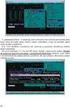 Novinky ve verzi 2010 Inovovaný pás karet práce s obsahem dokumentu Nový režim Backstage tlačítko Soubor o Práce s finálním dokumentem o Speciální rozhraní programu o Snadněji dostupné některé často používané
Novinky ve verzi 2010 Inovovaný pás karet práce s obsahem dokumentu Nový režim Backstage tlačítko Soubor o Práce s finálním dokumentem o Speciální rozhraní programu o Snadněji dostupné některé často používané
Místo úvodu. Čeho se vyvarovat. Mazání znaků
 Místo úvodu Proč používat program pro psaní a úpravy textu? Můžete v něm snadno nejenom psát, ale i opravovat libovolné části textu. Přitom ovládání programu vychází z práce v prostředí Windows (práce
Místo úvodu Proč používat program pro psaní a úpravy textu? Můžete v něm snadno nejenom psát, ale i opravovat libovolné části textu. Přitom ovládání programu vychází z práce v prostředí Windows (práce
Publikační manuál GJO Litovel
 Publikační manuál GJO Litovel Jak by měly naše dokumenty vypadat? Nastavení stránky Okraje z každé strany 2,5 cm. (Menu Soubor/Vzhled stránky) U vícestránkových dokumentů číslovat strany. Formát číslování
Publikační manuál GJO Litovel Jak by měly naše dokumenty vypadat? Nastavení stránky Okraje z každé strany 2,5 cm. (Menu Soubor/Vzhled stránky) U vícestránkových dokumentů číslovat strany. Formát číslování
Programové vybavení. Typografická pravidla I. Mgr. Martin Kolář SOŠ a SOU spojů a informatiky Kolín
 Typografická pravidla I 12. 9. 2016 Obsah 1 Typografie Základní informace 2 Základní informace Motto V jednoduchosti je krása! Základní informace Co to je typografie? Typografie je technicko-umělecký směr
Typografická pravidla I 12. 9. 2016 Obsah 1 Typografie Základní informace 2 Základní informace Motto V jednoduchosti je krása! Základní informace Co to je typografie? Typografie je technicko-umělecký směr
FORMÁLNÍ NÁLEŽITOSTI PRÁCE TOMÁŠ LÁZNA ZÁŘÍ 2015 T.LAZNA@GMAIL.COM
 FORMÁLNÍ NÁLEŽITOSTI PRÁCE TOMÁŠ LÁZNA ZÁŘÍ 2015 T.LAZNA@GMAIL.COM PRÁCE SOČ 20 30 stran + přílohy Obvyklá struktura Pravopis Grafická úprava, typografie Vazba typicky kroužková nebo hřbet STRUKTURA ODBORNÉ
FORMÁLNÍ NÁLEŽITOSTI PRÁCE TOMÁŠ LÁZNA ZÁŘÍ 2015 T.LAZNA@GMAIL.COM PRÁCE SOČ 20 30 stran + přílohy Obvyklá struktura Pravopis Grafická úprava, typografie Vazba typicky kroužková nebo hřbet STRUKTURA ODBORNÉ
HROMADNÉ ÚPRAVY NAJÍT A NAHRADIT
 HROMADNÉ ÚPRAVY NAJÍT A NAHRADIT Funkce Najít a nahradit slouží k rychlému vyhledávání určitých slov a jejich nahrazování jinými slovy. Lze hledat i určité varianty slov a nahrazovat je buď hromadně (všechny
HROMADNÉ ÚPRAVY NAJÍT A NAHRADIT Funkce Najít a nahradit slouží k rychlému vyhledávání určitých slov a jejich nahrazování jinými slovy. Lze hledat i určité varianty slov a nahrazovat je buď hromadně (všechny
MS Word základy. Úvod do MS Word. Nový dokument. Vytvoření zástupce programu na ploše. Otevření dokumentu a popis prostředí: Ukládání souboru:
 MS Word základy Úvod do MS Word. Vytvoření zástupce programu na ploše. Start Programy PK na Microsoft Word Odeslat Plocha Vytvořit zástupce Otevření dokumentu a popis prostředí: Spuštění programu Start
MS Word základy Úvod do MS Word. Vytvoření zástupce programu na ploše. Start Programy PK na Microsoft Word Odeslat Plocha Vytvořit zástupce Otevření dokumentu a popis prostředí: Spuštění programu Start
Zpracování textů na počítači
 Gymnázium, Obchodní akademie a Jazyková škola s právem státní jazykové zkoušky Hodonín Zpracování textů na počítači Jedna z nejrozšířenějších aplikací Dříve výhradně práce vyškolených typografů MS Word
Gymnázium, Obchodní akademie a Jazyková škola s právem státní jazykové zkoušky Hodonín Zpracování textů na počítači Jedna z nejrozšířenějších aplikací Dříve výhradně práce vyškolených typografů MS Word
METODICKÝ POKYN PRO ZPRACOVÁNÍ MATURITNÍCH, ROČNÍKOVÝCH, SEMINÁRNÍCH PRACÍ A REFERÁTŮ
 METODICKÝ POKYN PRO ZPRACOVÁNÍ MATURITNÍCH, ROČNÍKOVÝCH, SEMINÁRNÍCH PRACÍ A REFERÁTŮ Platnost: Od 1. září 2016 1 Forma vypracování 1.1 Stránka Levý okraj 2,5 cm, pravý okraj 2,5 cm, nahoře 2,5 cm, dole
METODICKÝ POKYN PRO ZPRACOVÁNÍ MATURITNÍCH, ROČNÍKOVÝCH, SEMINÁRNÍCH PRACÍ A REFERÁTŮ Platnost: Od 1. září 2016 1 Forma vypracování 1.1 Stránka Levý okraj 2,5 cm, pravý okraj 2,5 cm, nahoře 2,5 cm, dole
Publikační manuál GJO Litovel
 Publikační manuál GJO Litovel Jak by měly naše dokumenty vypadat? Nastavení stránky Okraje z každé strany 2,5 cm U vícestránkových dokumentů číslovat strany. Formát číslování 1, zarovnat na střed zápatí.
Publikační manuál GJO Litovel Jak by měly naše dokumenty vypadat? Nastavení stránky Okraje z každé strany 2,5 cm U vícestránkových dokumentů číslovat strany. Formát číslování 1, zarovnat na střed zápatí.
Microsoft Office. Word typografická a estetická pravidla
 Microsoft Office Word typografická a estetická pravidla Karel Dvořák 2011 Typografie Typografie je dobrých pět set let rozvíjená nauka o sazbě a úpravě tiskovin. Již od vynálezu knihtisku se formulovala
Microsoft Office Word typografická a estetická pravidla Karel Dvořák 2011 Typografie Typografie je dobrých pět set let rozvíjená nauka o sazbě a úpravě tiskovin. Již od vynálezu knihtisku se formulovala
Gabriela Janská. Středočeský vzdělávací institut akademie J. A. Komenského www.sviajak.cz
 PŘÍRUČKA KE KURZU: ZÁKLADY PRÁCE NA PC MS WORD 2003 Gabriela Janská Středočeský vzdělávací institut akademie J. A. Komenského www.sviajak.cz Obsah: 1. Písmo, velikost písma, tučně, kurzíva, podtrhnout
PŘÍRUČKA KE KURZU: ZÁKLADY PRÁCE NA PC MS WORD 2003 Gabriela Janská Středočeský vzdělávací institut akademie J. A. Komenského www.sviajak.cz Obsah: 1. Písmo, velikost písma, tučně, kurzíva, podtrhnout
Základní škola Hluk výukové texty MS Word 2007
 MS Word je textový editor (program pro tvorbu a editaci textových dokumentů). Ve verzi 2007 došlo k zásadní změně v grafickém prostředí a tedy i ovládání programu. Základní ovládací prvky aplikace: RÁM
MS Word je textový editor (program pro tvorbu a editaci textových dokumentů). Ve verzi 2007 došlo k zásadní změně v grafickém prostředí a tedy i ovládání programu. Základní ovládací prvky aplikace: RÁM
KAPITOLA 4 ZPRACOVÁNÍ TEXTU
 KAPITOLA 4 ZPRACOVÁNÍ TEXTU TABULÁTORY Jsou to značky (zarážky), ke kterým se zarovná text. Můžeme je nastavit kliknutím na pravítku nebo v dialogovém okně, které vyvoláme kliknutím na tlačítko Tabulátory
KAPITOLA 4 ZPRACOVÁNÍ TEXTU TABULÁTORY Jsou to značky (zarážky), ke kterým se zarovná text. Můžeme je nastavit kliknutím na pravítku nebo v dialogovém okně, které vyvoláme kliknutím na tlačítko Tabulátory
Pravidla pro formální úpravu textu seminárních prací
 Pravidla pro formální úpravu textu seminárních prací Střední zdravotnická škola a Vyšší odborná škola zdravotnická, Mladá Boleslav, B. Němcové 482 - s využitím ČSN 01 6910 Jednotná struktura práce: TITULNÍ
Pravidla pro formální úpravu textu seminárních prací Střední zdravotnická škola a Vyšší odborná škola zdravotnická, Mladá Boleslav, B. Němcové 482 - s využitím ČSN 01 6910 Jednotná struktura práce: TITULNÍ
ZÁKLADY PRÁCE S PC MS Word. Mgr. Petr Jakubec
 ZÁKLADY PRÁCE S PC MS Word Mgr. Petr Jakubec 1 Nejdůležitější panely: Vložit Konce stránek, Konce oddílů, Čísla stránek, Symboly, Odkazy (Poznámka pod čarou, Titulek,...) Formát Písmo, Odstavce, Odrážky
ZÁKLADY PRÁCE S PC MS Word Mgr. Petr Jakubec 1 Nejdůležitější panely: Vložit Konce stránek, Konce oddílů, Čísla stránek, Symboly, Odkazy (Poznámka pod čarou, Titulek,...) Formát Písmo, Odstavce, Odrážky
Gymnázium Vysoké Mýto nám. Vaňorného 163, Vysoké Mýto
 Gymnázium Vysoké Mýto nám. Vaňorného 163, 566 01 Vysoké Mýto Registrační číslo projektu Šablona Autor Název materiálu / Druh CZ.1.07/1.5.00/34.0951 III/2 INOVACE A ZKVALITNĚNÍ VÝUKY PROSTŘEDNICTVÍM ICT
Gymnázium Vysoké Mýto nám. Vaňorného 163, 566 01 Vysoké Mýto Registrační číslo projektu Šablona Autor Název materiálu / Druh CZ.1.07/1.5.00/34.0951 III/2 INOVACE A ZKVALITNĚNÍ VÝUKY PROSTŘEDNICTVÍM ICT
Reprodukce textových předloh
 fialar@kma.zcu.cz Podpořeno z projektu FRVŠ 584/2011 Druhy sazby Podle technologie typografická sazba fotosazba počítačová sazba (DTP, DeskTop Publishing) Podle obsahu a účelu hladká (sazba převážně jedním
fialar@kma.zcu.cz Podpořeno z projektu FRVŠ 584/2011 Druhy sazby Podle technologie typografická sazba fotosazba počítačová sazba (DTP, DeskTop Publishing) Podle obsahu a účelu hladká (sazba převážně jedním
TECHNICKÁ DOKUMENTACE ČLENĚNÍ
 TECHNICKÁ ČLENĚNÍ TECHNICKÁ TYP A ARCHIVACE ZPŮSOB POUŽITÍ METODA ZPRACOVÁNÍ ETAPA ZPRACOVÁNÍ PROJEKT KLASICKÝ GRAFICKÉ DOKUMENTY DIGITÁLNÍ TEXTOVÉ DOKUMENTY KLASICKÁ S POČÍTAČOVOU PODPOROU (CAD SYSTÉMY)
TECHNICKÁ ČLENĚNÍ TECHNICKÁ TYP A ARCHIVACE ZPŮSOB POUŽITÍ METODA ZPRACOVÁNÍ ETAPA ZPRACOVÁNÍ PROJEKT KLASICKÝ GRAFICKÉ DOKUMENTY DIGITÁLNÍ TEXTOVÉ DOKUMENTY KLASICKÁ S POČÍTAČOVOU PODPOROU (CAD SYSTÉMY)
ICT nás baví. Název projektu: ICT nás baví Registrační číslo: CZ.1.07/1.3.00/
 ICT nás baví Název projektu: ICT nás baví Registrační číslo: CZ.1.07/1.3.00/51.0015 Jméno a příjmení lektora: Název modulu: Mgr. Dagmar Rauscherová KA6 MS Word 2010 II Obsah: 1. Typografie 2. Popis obrazovky,
ICT nás baví Název projektu: ICT nás baví Registrační číslo: CZ.1.07/1.3.00/51.0015 Jméno a příjmení lektora: Název modulu: Mgr. Dagmar Rauscherová KA6 MS Word 2010 II Obsah: 1. Typografie 2. Popis obrazovky,
ZÁKLADY POŘIZOVÁNÍ TEXTU
 Úvod do problematiky ZÁKLADY POŘIZOVÁNÍ TEXTU Na začátku psaní je vhodné nastavit vzhled stránky. Důležitá je především orientace stránky. Můžeme si vybrat mezi uspořádáním textu na výšku stránky (většinou
Úvod do problematiky ZÁKLADY POŘIZOVÁNÍ TEXTU Na začátku psaní je vhodné nastavit vzhled stránky. Důležitá je především orientace stránky. Můžeme si vybrat mezi uspořádáním textu na výšku stránky (většinou
Škola internetu pro třetí generaci
 Příručka pro kurzy v rámci projektu Internet pro třetí generaci společnosti Venkovský prostor o.p.s. Škola internetu pro třetí generaci 6. Program Microsoft Word Jan Tandler Březen 2005 OBSAH: Program
Příručka pro kurzy v rámci projektu Internet pro třetí generaci společnosti Venkovský prostor o.p.s. Škola internetu pro třetí generaci 6. Program Microsoft Word Jan Tandler Březen 2005 OBSAH: Program
o o Autor karty a všech jejích součástí, není-li uvedeno jinak, je: Bc. Pavel Janíček
 Název (téma) Oblast zařazení do RVP Ročník, věková kategorie Učivo Word Test znalostí Informační a komunikační technologie IKT textové editory 14-15 let Všeobecné znalosti o Wordu Cíle (kompetence) Žák
Název (téma) Oblast zařazení do RVP Ročník, věková kategorie Učivo Word Test znalostí Informační a komunikační technologie IKT textové editory 14-15 let Všeobecné znalosti o Wordu Cíle (kompetence) Žák
GOODWILL vyššší odborná škola, s. r. o. P. Holého 400, Frýdek-Místek
 GOODWILL vyššší odborná škola, s. r. o. P. Holého 400, Frýdek-Místek Projekt Využití ICT ve výuce na gymnáziích, registrační číslo projektu CZ.1.07/1.1.07/02.0030 MS Word Metodický materiál pro základní
GOODWILL vyššší odborná škola, s. r. o. P. Holého 400, Frýdek-Místek Projekt Využití ICT ve výuce na gymnáziích, registrační číslo projektu CZ.1.07/1.1.07/02.0030 MS Word Metodický materiál pro základní
Výukový materiál zpracován v rámci projektu EU peníze školám
 Výukový materiál zpracován v rámci projektu EU peníze školám Název školy: Střední zdravotnická škola a Obchodní akademie, Rumburk, příspěvková organizace Registrační číslo projektu: CZ.1.07/1.5.00/34.0649
Výukový materiál zpracován v rámci projektu EU peníze školám Název školy: Střední zdravotnická škola a Obchodní akademie, Rumburk, příspěvková organizace Registrační číslo projektu: CZ.1.07/1.5.00/34.0649
Požadované dovednosti v ovládání textového procesoru Microsoft Word 2013 pro předměty VA1 a VT1
 Požadované dovednosti v ovládání textového procesoru Microsoft Word 2013 pro předměty VA1 a VT1 1 Úvod 1.1 Práce s dokumenty 1.1.1 Spustit a ukončit textový editor. 1.1.2 Otevřít jeden nebo několik dokumentů.
Požadované dovednosti v ovládání textového procesoru Microsoft Word 2013 pro předměty VA1 a VT1 1 Úvod 1.1 Práce s dokumenty 1.1.1 Spustit a ukončit textový editor. 1.1.2 Otevřít jeden nebo několik dokumentů.
Microsoft Office Word 2003
 Microsoft Office Word 2003 č. 6 název anotace očekávaný výstup druh učebního materiálu druh interaktivity Microsoft Office Word 2003 - Cesta k základním úpravám Prezentace je zaměřena na úpravy textu v
Microsoft Office Word 2003 č. 6 název anotace očekávaný výstup druh učebního materiálu druh interaktivity Microsoft Office Word 2003 - Cesta k základním úpravám Prezentace je zaměřena na úpravy textu v
Základní typografická pravidla
 Základní typografická pravidla VY_32_INOVACE_In 6.,7.05 Anotace: V prezentaci si žák upevní základní typografická pravidla. V jejím průběhu si daná pravidla procvičuje na svém žákovském počítači. Vzdělávací
Základní typografická pravidla VY_32_INOVACE_In 6.,7.05 Anotace: V prezentaci si žák upevní základní typografická pravidla. V jejím průběhu si daná pravidla procvičuje na svém žákovském počítači. Vzdělávací
Pomocník aneb Když hlava nepostačí
 Pomocník aneb Když hlava nepostačí Obsah I. Interpunkční znaménka... 2 Tečka... 2 Čárka... 2 Dvojtečka... 3 Středník... 3 Uvozovky... 3 Apostrof... 3 Spojovník/pomlčka/dlouhá pomlčka... 3 Tři tečky...
Pomocník aneb Když hlava nepostačí Obsah I. Interpunkční znaménka... 2 Tečka... 2 Čárka... 2 Dvojtečka... 3 Středník... 3 Uvozovky... 3 Apostrof... 3 Spojovník/pomlčka/dlouhá pomlčka... 3 Tři tečky...
Gymnázium Jana Pivečky a Střední odborná škola Slavičín. III/2 - Inovace a zkvalitnění výuky prostřednictvím ICT
 Název projektu Číslo projektu Název školy Autor Název šablony Název DUMu Inovace výuky prostřednictvím šablon pro SŠ CZ.1.07/1.5.00/34.0748 Gymnázium Jana Pivečky a Střední odborná škola Slavičín Ing.
Název projektu Číslo projektu Název školy Autor Název šablony Název DUMu Inovace výuky prostřednictvím šablon pro SŠ CZ.1.07/1.5.00/34.0748 Gymnázium Jana Pivečky a Střední odborná škola Slavičín Ing.
Typografie = nauka o tom, jak má tiskovina vypadat, aby byla dobře čitelná, snadno se v ní orientovalo a aby působila esteticky.
 Základy Typografie Typografie = nauka o tom, jak má tiskovina vypadat, aby byla dobře čitelná, snadno se v ní orientovalo a aby působila esteticky. Odstavec je blok textu ukončený klávesou Enter. Způsob
Základy Typografie Typografie = nauka o tom, jak má tiskovina vypadat, aby byla dobře čitelná, snadno se v ní orientovalo a aby působila esteticky. Odstavec je blok textu ukončený klávesou Enter. Způsob
Normalizovaná úprava písemností ČSN
 Normalizovaná úprava písemností ČSN 01 6910 www.zlinskedumy.cz 3. Textový sloupec Zahrnuje: Papíry a formáty papíru Druhy a velikost písma Mezery - probrané v samostatné kapitole spolu s pevnými spojeními
Normalizovaná úprava písemností ČSN 01 6910 www.zlinskedumy.cz 3. Textový sloupec Zahrnuje: Papíry a formáty papíru Druhy a velikost písma Mezery - probrané v samostatné kapitole spolu s pevnými spojeními
Formátování diplomové práce (Office 2007,2010)
 Formátování diplomové práce (Office 2007,2010) Formátování textu Formát textu je jeden z faktorů, který ovlivní celkový dojem a funkčnost dokumentu. Mnoho začátečníků se zpočátku nechává unést možnostmi
Formátování diplomové práce (Office 2007,2010) Formátování textu Formát textu je jeden z faktorů, který ovlivní celkový dojem a funkčnost dokumentu. Mnoho začátečníků se zpočátku nechává unést možnostmi
Gymnázium Dr. J. Pekaře Mladá Boleslav PRAVIDLA PRO PSANÍ MATURITNÍ PRÁCE
 Gymnázium Dr. J. Pekaře Mladá Boleslav Maturitní práce PRAVIDLA PRO PSANÍ MATURITNÍ PRÁCE Předmět: Např. Český jazyk a literatura Datum a rok odevzdání: xx. x. 2016 Jméno a příjmení: Jan NOVÁK Ročník:
Gymnázium Dr. J. Pekaře Mladá Boleslav Maturitní práce PRAVIDLA PRO PSANÍ MATURITNÍ PRÁCE Předmět: Např. Český jazyk a literatura Datum a rok odevzdání: xx. x. 2016 Jméno a příjmení: Jan NOVÁK Ročník:
INTERSTENO 2011 Paris World championship professional word processing
 POUŽITÝ OPERAČNÍ SYSTÉM POUŽITÝ SOFTWARE PRO WORD PROCESSING SOUTĚŽNÍ ID A 1 Instrukce pro soutěžící Otevřete koncept dokumentu WINDENERGY.DOC, ihned jej uložte jako WINDENERGYXXX.DOC nebo DOCX, kde XXX
POUŽITÝ OPERAČNÍ SYSTÉM POUŽITÝ SOFTWARE PRO WORD PROCESSING SOUTĚŽNÍ ID A 1 Instrukce pro soutěžící Otevřete koncept dokumentu WINDENERGY.DOC, ihned jej uložte jako WINDENERGYXXX.DOC nebo DOCX, kde XXX
Microsoft Word - Styly, obsah a další
 Microsoft Word - Styly, obsah a další Definice uživatelských stylů Nový - tzv. uživatelský styl - se vytváří pomocí panelu Styly a formátování stiskem tlačítka Nový styl. Po stisknutí tlačítka se objeví
Microsoft Word - Styly, obsah a další Definice uživatelských stylů Nový - tzv. uživatelský styl - se vytváří pomocí panelu Styly a formátování stiskem tlačítka Nový styl. Po stisknutí tlačítka se objeví
Backspace maže znaky před kurzorem (tedy zprava)
 7. Textové editory úvod Textový editor aplikace, program pro psaní textů Obr. 1 Escape (Esc) vyskakovací klávesa, funguje jako storno Backspace maže znaky před kurzorem (tedy zprava) Delete maže znaky
7. Textové editory úvod Textový editor aplikace, program pro psaní textů Obr. 1 Escape (Esc) vyskakovací klávesa, funguje jako storno Backspace maže znaky před kurzorem (tedy zprava) Delete maže znaky
ZŠ ÚnO, Bratří Čapků 1332
 TS Výuka informatiky I (ovládání textových editorů) Terasoft - možnost instalovat jeden až tři kurzy (cvičení fungují pouze s nainstalovaným vlastním editorem) : o Výuka MS Office Word 2003 o Výuka MS
TS Výuka informatiky I (ovládání textových editorů) Terasoft - možnost instalovat jeden až tři kurzy (cvičení fungují pouze s nainstalovaným vlastním editorem) : o Výuka MS Office Word 2003 o Výuka MS
Gymnázium, Brno, Slovanské nám. 7 WORKBOOK. Student: NEJČASTĚJŠÍ CHYBY A JAK SE JIM VYHNOUT Uvozovky a palce
 WORKBOOK http://agb.gymnaslo.cz Subject: Student: Computer science.. School year:../ Topic: Typography NEJČASTĚJŠÍ CHYBY A JAK SE JIM VYHNOUT Uvozovky a palce na klávesnici - znak pro palcovou míru Skutečné
WORKBOOK http://agb.gymnaslo.cz Subject: Student: Computer science.. School year:../ Topic: Typography NEJČASTĚJŠÍ CHYBY A JAK SE JIM VYHNOUT Uvozovky a palce na klávesnici - znak pro palcovou míru Skutečné
Sada 2 Microsoft Word 2007
 S třední škola stavební Jihlava Sada 2 Microsoft Word 2007 02. Písmo, fonty, formátování textu Digitální učební materiál projektu: SŠS Jihlava šablony registrační číslo projektu:cz.1.09/1.5.00/34.0284
S třední škola stavební Jihlava Sada 2 Microsoft Word 2007 02. Písmo, fonty, formátování textu Digitální učební materiál projektu: SŠS Jihlava šablony registrační číslo projektu:cz.1.09/1.5.00/34.0284
Microsoft. Word. prostředí, základní editace textu. Mgr. Jan Veverka Střední odborná škola sociální Evangelická akademie
 Microsoft Word prostředí, základní editace textu Mgr. Jan Veverka Střední odborná škola sociální Evangelická akademie Microsoft Office balík aplikací používaných v kancelářské i jiné práci Word textový
Microsoft Word prostředí, základní editace textu Mgr. Jan Veverka Střední odborná škola sociální Evangelická akademie Microsoft Office balík aplikací používaných v kancelářské i jiné práci Word textový
ÚPRAVA BAKALÁŘSKÉ A DIPLOMOVÉ PRÁCE
 ÚPRAVA BAKALÁŘSKÉ A DIPLOMOVÉ PRÁCE PhDr. Pavel Pavlík, Ph.D. (Opatření děkanky ZSF JU č. 6/2016) Desky - lepená vazba do tuhých desek s textilním potahem - tmavě šedé plátno (70 % černé) - není povolena
ÚPRAVA BAKALÁŘSKÉ A DIPLOMOVÉ PRÁCE PhDr. Pavel Pavlík, Ph.D. (Opatření děkanky ZSF JU č. 6/2016) Desky - lepená vazba do tuhých desek s textilním potahem - tmavě šedé plátno (70 % černé) - není povolena
NÁVOD K POUŽITÍ VZORU TECHNIKY, RESP. KAZUISTIKY
 NÁVOD K POUŽITÍ VZORU TECHNIKY, RESP. KAZUISTIKY Tento návod popisuje použití šablon pro tvorbu technik, resp. kazuistik do Příručky dobré praxe. Je psán pro Microsoft Word 2003 i Microsoft Word 2007.
NÁVOD K POUŽITÍ VZORU TECHNIKY, RESP. KAZUISTIKY Tento návod popisuje použití šablon pro tvorbu technik, resp. kazuistik do Příručky dobré praxe. Je psán pro Microsoft Word 2003 i Microsoft Word 2007.
INTERSTENO 2015 Budapest World championship professional Word Processing
 OPERAČNÍ SYSTÉM WORD PROCESSING SOFTWARE (TEXTOVÝ PROCESOR) ID SOUTĚŽÍCÍHO Úloha A-1 Instrukce pro účastníky Otevřete dokument YEAROFLIGHT, ihned ho uložte/převeďte do YEAROFLIGHTXXX.DOC NEBO DOCX, kde
OPERAČNÍ SYSTÉM WORD PROCESSING SOFTWARE (TEXTOVÝ PROCESOR) ID SOUTĚŽÍCÍHO Úloha A-1 Instrukce pro účastníky Otevřete dokument YEAROFLIGHT, ihned ho uložte/převeďte do YEAROFLIGHTXXX.DOC NEBO DOCX, kde
Základní nastavení textového editoru Word 8.0 (Microsoft Office 97)
 Základní nastavení textového editoru Word 8.0 (Microsoft Office 97) V následujícím textu jsou zapsány nabídky, příslušné podnabídky a záložky, které je nutné volit a hodnoty nastavení, které je třeba nastavit.
Základní nastavení textového editoru Word 8.0 (Microsoft Office 97) V následujícím textu jsou zapsány nabídky, příslušné podnabídky a záložky, které je nutné volit a hodnoty nastavení, které je třeba nastavit.
Formátování pomocí stylů
 Styly a šablony Styly, šablony a témata Formátování dokumentu pomocí standardních nástrojů (přímé formátování) (Podokno úloh Zobrazit formátování): textu jsou přiřazeny parametry (font, velikost, barva,
Styly a šablony Styly, šablony a témata Formátování dokumentu pomocí standardních nástrojů (přímé formátování) (Podokno úloh Zobrazit formátování): textu jsou přiřazeny parametry (font, velikost, barva,
EU-OPVK:VY_32_INOVACE_FIL16 Vojtěch Filip, 2014
 Číslo projektu CZ.1.07/1.5.00/34.0036 Tématický celek Inovace výuky ICT na BPA Název projektu Inovace a individualizace výuky Název materiálu Microsoft Word jednoduchý dokument Číslo materiálu VY_32_INOVACE_FIL16
Číslo projektu CZ.1.07/1.5.00/34.0036 Tématický celek Inovace výuky ICT na BPA Název projektu Inovace a individualizace výuky Název materiálu Microsoft Word jednoduchý dokument Číslo materiálu VY_32_INOVACE_FIL16
Gymnázium a Střední odborná škola, Chomutovská 459, Klášterec nad Ohří ÚPRAVA SEMINÁRNÍCH PRACÍ
 Gymnázium a Střední odborná škola, Chomutovská 459, 431 51 Klášterec nad Ohří ÚPRAVA SEMINÁRNÍCH PRACÍ Mgr. Jana Votavová Klášterec nad Ohří, 2011 Doplněno: Ing. M. Hánová, 2016 1. OBSAH 1. OBSAH 2 1.
Gymnázium a Střední odborná škola, Chomutovská 459, 431 51 Klášterec nad Ohří ÚPRAVA SEMINÁRNÍCH PRACÍ Mgr. Jana Votavová Klášterec nad Ohří, 2011 Doplněno: Ing. M. Hánová, 2016 1. OBSAH 1. OBSAH 2 1.
III/2 Inovace a zkvalitnění výuky prostřednictvím ICT EU-OVK-VZ-III/2-ZÁ-307
 Číslo a název šablony Číslo didaktického materiálu Druh didaktického materiálu Autor Jazyk Téma sady didaktických materiálů Téma didaktického materiálu Vyučovací předmět Cílová skupina (ročník) Úroveň
Číslo a název šablony Číslo didaktického materiálu Druh didaktického materiálu Autor Jazyk Téma sady didaktických materiálů Téma didaktického materiálu Vyučovací předmět Cílová skupina (ročník) Úroveň
52 nd INTERSTENO congress Cagliari, July 2019
 www.intersteno.org www.intersteno2019.org 52 nd INTERSTENO congress Cagliari, 13-19 July 2019 OPERAČNÍ SYSTÉM SOFTWARE POUŽITÝ PRO WORD PROCESSING SOUTĚŽNÍ ID A-1 A Instrukce pro soutěžící Otevřete si
www.intersteno.org www.intersteno2019.org 52 nd INTERSTENO congress Cagliari, 13-19 July 2019 OPERAČNÍ SYSTÉM SOFTWARE POUŽITÝ PRO WORD PROCESSING SOUTĚŽNÍ ID A-1 A Instrukce pro soutěžící Otevřete si
Informace o zdroji učebního textu a poučení o jeho užívaní. Petr Broža, Libor Kříž, Roman Kučera, Pavel Nygrýn
 Informace o zdroji učebního textu a poučení o jeho užívaní Informace o zdroji: Autor: Název díla: Vydavatelství: Petr Broža, Libor Kříž, Roman Kučera, Pavel Nygrýn Microsoft Office 2007 - Průvodce pro
Informace o zdroji učebního textu a poučení o jeho užívaní Informace o zdroji: Autor: Název díla: Vydavatelství: Petr Broža, Libor Kříž, Roman Kučera, Pavel Nygrýn Microsoft Office 2007 - Průvodce pro
Veškeré formátovací úpravy buněk vždy platí pouze pro buňky, které si označíte.
 Veškeré formátovací úpravy buněk vždy platí pouze pro buňky, které si označíte. Přesun kurzoru Šipky:,,, o jeden znak, řádek, buňku daným směrem Ctrl + / na konec / začátek řádku buněk Ctrl + / na konec
Veškeré formátovací úpravy buněk vždy platí pouze pro buňky, které si označíte. Přesun kurzoru Šipky:,,, o jeden znak, řádek, buňku daným směrem Ctrl + / na konec / začátek řádku buněk Ctrl + / na konec
Úvodní list. Název školy Integrovaná střední škola stavební, České Budějovice, Nerudova 59 Číslo šablony/ číslo sady Poř. číslo v sadě 19 32/10
 Úvodní list Název školy Integrovaná střední škola stavební, České Budějovice, Nerudova 59 Číslo šablony/ číslo sady Poř. číslo v sadě 19 32/10 Jméno autora Období vytvoření materiálu Název souboru Zařazení
Úvodní list Název školy Integrovaná střední škola stavební, České Budějovice, Nerudova 59 Číslo šablony/ číslo sady Poř. číslo v sadě 19 32/10 Jméno autora Období vytvoření materiálu Název souboru Zařazení
Manuál k editoru TinyMCE
 Manuál k editoru TinyMCE Popis ovládacích prvků UPOZORNĚNÍ: Některé tlačítka nemusí být k dispozici. Styl písma Dolní a horní index Zarovnání textu Může se aplikovat na označený text. B - tučné písmo,
Manuál k editoru TinyMCE Popis ovládacích prvků UPOZORNĚNÍ: Některé tlačítka nemusí být k dispozici. Styl písma Dolní a horní index Zarovnání textu Může se aplikovat na označený text. B - tučné písmo,
STRUKTURA MATURITNÍ PRÁCE
 STRUKTURA MATURITNÍ PRÁCE Přední strana obalu (fólie) Přední strana desek absolventské práce Titulní strana Abstrakt, resumé 5 až 7 vět, které charakterizují AP, metody, cíle, strukturu ap., není v ich
STRUKTURA MATURITNÍ PRÁCE Přední strana obalu (fólie) Přední strana desek absolventské práce Titulní strana Abstrakt, resumé 5 až 7 vět, které charakterizují AP, metody, cíle, strukturu ap., není v ich
Základní pravidla typografie
 Základní pravidla typografie Jak zformátovat text na počítači Dostupné z Metodického portálu www.rvp.cz, ISSN: 1802-4785, financovaného z ESF a státního rozpočtu ČR. Provozováno Výzkumným ústavem pedagogickým
Základní pravidla typografie Jak zformátovat text na počítači Dostupné z Metodického portálu www.rvp.cz, ISSN: 1802-4785, financovaného z ESF a státního rozpočtu ČR. Provozováno Výzkumným ústavem pedagogickým
Změna velikosti písmen
 Změna velikosti písmen U aplikace Word můžeme změnit velikost písmen v textu bez toho, aniž bychom museli daný text přepisovat ručně. Postup je následující: 1) Vyberte text, u kterého chcete změnit psaní
Změna velikosti písmen U aplikace Word můžeme změnit velikost písmen v textu bez toho, aniž bychom museli daný text přepisovat ručně. Postup je následující: 1) Vyberte text, u kterého chcete změnit psaní
INFORMATIKA. aplikační software pro práci s informacemi TSUNAMI. Pracovní list pro žáky. Gymnázium K. V. Raise, Hlinsko, Adámkova 55
 INFORMATIKA aplikační software pro práci s informacemi TSUNAMI Pracovní list pro žáky Autor: RNDr. Ivanka Dvořáčková 2013 Tsunami pracovní list Otevřete pracovní soubor IT 34 Tsunami pracovní soubor.docx
INFORMATIKA aplikační software pro práci s informacemi TSUNAMI Pracovní list pro žáky Autor: RNDr. Ivanka Dvořáčková 2013 Tsunami pracovní list Otevřete pracovní soubor IT 34 Tsunami pracovní soubor.docx
Microsoft. Word. Styly použití a definování. Mgr. Jan Veverka Střední odborná škola sociální Evangelická akademie
 Microsoft Word Styly použití a definování Mgr. Jan Veverka Střední odborná škola sociální Evangelická akademie Styly Styl = souhrn všech nastavených vlastností textu (velikost, řez, zarovnání, prokládání
Microsoft Word Styly použití a definování Mgr. Jan Veverka Střední odborná škola sociální Evangelická akademie Styly Styl = souhrn všech nastavených vlastností textu (velikost, řez, zarovnání, prokládání
8. Formátování. Úprava vzhledu tabulky
 8. Formátování Úprava vzhledu tabulky Výšku řádku nastavíme tak, že kurzorem najedeme na rozhraní mezi políčky s čísly řádků. Kurzor se změní na křížek s dvojšipkou. Stiskneme levé tlačítko a tahem myší
8. Formátování Úprava vzhledu tabulky Výšku řádku nastavíme tak, že kurzorem najedeme na rozhraní mezi políčky s čísly řádků. Kurzor se změní na křížek s dvojšipkou. Stiskneme levé tlačítko a tahem myší
